| PS换脸教程图解 PS换脸后如何调整肤色? | 您所在的位置:网站首页 › ps怎么调整人物肤色均匀 › PS换脸教程图解 PS换脸后如何调整肤色? |
PS换脸教程图解 PS换脸后如何调整肤色?
|
当前位置:系统之家 > 系统教程 > PS换脸教程图解
PS换脸教程图解 PS换脸后如何调整肤色?
时间:2017-04-01 10:46:17 作者:quers 来源:系统之家 1. 扫描二维码随时看资讯 2. 请使用手机浏览器访问: https://m.xitongzhijia.net/xtjc/20170401/94960.html 手机查看 评论 反馈 古有钟馗换头传说,今有小编换脸之术。本教程所介绍的是使用PS快速换脸的详细教程,过程虽不通用,重在方法可使。使用的方法以蒙版和曲线作用为主,具体见下文PS换脸教程。
教程中使用的软件、工具: Photoshop CS5 下载最终效果图:
素材图片
PS换脸教程: 1、我们将两张准备好的素材图片同时在PS中打开,如下图所示:
2、使用矩形选框工具,选中人物头部,执行CTRL+C,如下图所示:
3、选择梦露图层,执行CTRL+V,如下图所示:
4、选择图层一,降低不透明度为50%,如下图所示:
5、把人物头部自由变换放大,放到大概位置,如下图所示:
6、添加蒙版使用黑色画笔工具,把硬度降低为0,慢慢擦掉脸部不需要的部分,如下图所示:
7、此时我们感觉脸部颜色差别很大,我们使用曲线对红、绿、蓝通道进行调整,如下图所示:
8、我们再次使用曲线对红、蓝、RGB通道进行调整,此时面部颜色比较接近了,如下图所示:
9、最后使用画笔工具稍作细微的调整,最终效果如下图所示:
以上便是PS换脸教程的全部步骤,此方法主要以蒙版和曲线为主,换脸方法还有很多,若是以学习为主,用户可以先洞察一下整体处理过程。 标签 图形处理 换脸怎么使用PS切图?PS切图后怎么保存到本地? 下一篇 > 数据恢复大师怎么用?电脑硬盘数据恢复方法 相关教程 谷歌浏览器下载文件没反应怎么办?谷歌浏览器... 逍遥模拟器如果卡顿怎么办?逍遥模拟器卡顿的... Win11如何开启文件夹缩略图?Win11开启文件夹... Win10怎么加密文档?Win10系统怎么给文档设置... Win11家庭版怎么开启管理员权限?Win11家庭版... Win10系统如何安装cab文件?Win10安装cab文件... 电脑如何查看显卡生产日期?电脑查看显卡生产... 荣耀MagicBook 14 Pro如何重装系统?U盘重装M... 虚拟内存怎么设置最好?电脑虚拟内存最好的设... Epic和Steam有什么区别?Epic和Steam的区别介...
谷歌浏览器网页版入口_谷歌搜索引擎入口 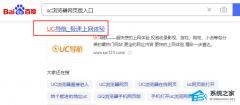
UC浏览器网页版入口_UC浏览器网页入口网址 
抖音小店网页版登录入口_抖音小店商家入口网址 
百度网盘网页版入口_百度网盘网页版地址分享 发表评论共0条  没有更多评论了
没有更多评论了
评论就这些咯,让大家也知道你的独特见解 立即评论以上留言仅代表用户个人观点,不代表系统之家立场 |
【本文地址】


















